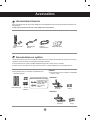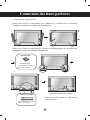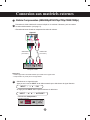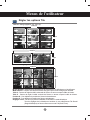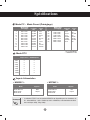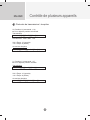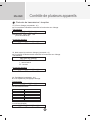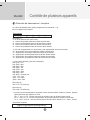LG M3704CCBA Le manuel du propriétaire
- Catégorie
- Téléviseurs
- Taper
- Le manuel du propriétaire

www.lg.com
FRANÇAIS
MANUEL D'UTILISATION
MONITEUR POUR AFFICHAGE
MODÈLES DE MONITEURS POUR AFFICHAGE
M4225C
M3704C
Veuillez lire attentivement ce manuel avant d'utiliser votre
appareil et conservez-le pour vous y référer ultérieurement.

2
Accessoires 3
Connecter le pied 4
Connexion des haut-parleurs 6
Pour installer la fonction Portrait 7
Utilisation de la télécommande 8
Désignation et fonctions des commandes 10
Connexion aux matériels externes 11
Branchement à un PC ........................................................................................................11
PC Pour utiliser le LAN .......................................................................................................13
Moniteurs en marguerite ....................................................................................................14
Support mural VESA FDMI ................................................................................................15
Entrée Vidéo .........................................................................................................................16
Entrée Composantes (480i/480p/576i/576p/720p/1080i/1080p) ....................................17
Entrée HDMI (480p/576p/720p/1080i/1080p) ....................................................................18
Menus de l’utilisateur 19
Options de réglage d’écran ...............................................................................................19
Menu OSD (affichage à l'écran) .........................................................................................21
Mode de réglage de l'écran de l’OSD (Affichage à l’écran) .........................................22
Mode de réglage automatique de l'écran ........................................................................22
Réglage de la couleur de l’écran ......................................................................................23
Réglage de la fonction audio .............................................................................................29
Réglage de la fonction Heure ............................................................................................30
Sélection des options ........................................................................................................31
Régler les options Tile ........................................................................................................33
Régler les options USB ......................................................................................................35
Dépannage 49
Spécifications 52
Contrôle de plusieurs appareils A1
Table des matières

3
Les accessoires en option sont sujets à modification sans préavis afin d'améliorer les performances de
l'appareil, et de nouveaux accessoires peuvent être ajoutés.
❖
Les accessoires en option (achetés séparément) peuvent varier selon le modèle.
❖
Notez que les accessoires en option peuvent avoir un aspect différent de ceux représentés ici.
Nous vous remercions de votre achat. Vérifiez que votre appareil ainsi que tous les accessoires ci-dessous sont
bien présents.
❖ Notez que les accessoires peuvent avoir un aspect différent de ceux représentés ici.
Kit haut-parleurs
❖
Uniquement pour les modèles compatibles avec
des haut-parleurs.
Kit socle
❖ Uniquement pour les modèles compatibles
avec un socle.
Télécommande
/piles
CD-ROM/cartes
Câble signal
D-Sub
Haut-parleurs (2) Vis (4)/
câbles (2)
Cordon
d'alimentation
Attache-câble/collier de serrage
Il est possible que ces
accessoires ne soient
pas disponibles dans
certaines régions
ou pour certains
modèles.
Accessoires fournis
Accessoires en option
Socles (2)
Vis (4)
Accessoires
< M3704C >
< M4225C >
Socles (2)
Vis (4)

4
Connecter le pied
Tout d’abord, contrôlez que tous les éléments suivantssont bien
présents.
Eléments
Sortez les éléments du pied de la boîte et assemblez-les comme indiqué parl’illustration.
Placez un chiffon doux sur la table et posez le produit avec l’écran vers lebas. Connectez
le pied comme indiqué par l’illustration suivante.
Utilisez les vis pour fixer le pied sur la face arrière du produit, comme indiquédans le
diagramme.
- Uniquement sur certains modèles.
2.
3.
1.
Socles (2)
Vis (4)
< M4225C >

5
Connecter le pied
Tout d’abord, contrôlez que tous les éléments suivantssont bien
présents.
Eléments
Sortez les éléments du pied de la boîte et assemblez-les comme indiqué parl’illustration.
Placez un chiffon doux sur la table et posez le produit avec l’écran vers lebas. Connectez
le pied comme indiqué par l’illustration suivante.
Utilisez les vis pour fixer le pied sur la face arrière du produit, comme indiquédans le
diagramme.
- Uniquement sur certains modèles.
2.
3.
1.
Socles (2)
Vis (4)
< M3704C >

6
Connexion des haut-parleurs
Après avoir monté le haut-parleur sur l’appareil en utilisant les vis montrées
ci-dessous, connectez les câbles des haut-parleurs.
Lorsque les enceintes sont installées.
* Raccordez la borne d’entrée en respec-tant les
codes de couleurs.
Retirez le papier.
Attache-câble
Après avoir installé les haut-parleurs, utilisez les attaches-câbles et les colliers de
serragepour arranger les câbles des haut-parleurs.
* Cette caractéristique n'est pas dis-
poniblesur tous les modèles.
Collier de serrage
* Cette caractéristique n'est pas dis-
poniblesur tous les modèles.
- Uniquement sur certains modèles.

7
Pour installer la fonction Portrait
« Lorsque vous installez la fonction Portrait (Portrait), faites-la pivoterdans le sens
des aiguilles d’une montre lorsque vous êtes face à elle. »
- Uniquement sur certains modèles.
< Uniquement M4225C >
• Le modèle M3704C ne peut être installé en mode Portrait. Les dommages
entraînés par une installation en mode Portrait ne sont pas couverts par la
garantie du produit. (Pas de garantie)
Remarque

8
Utilisation de la télécommande
Désignation des touches de la télécommande
1
2
5
3
4
7
6
9
8
13
12
11
10
Bouton Marche/Arrêt (On/Off)
- Pour mettre l'appareil en veille ou en marche
selon l'état en cours.
Bouton Marche/Arrêt (On/Off) du moniteur
- Pour arrêter ou mettre en marche le moniteur.
Touches numériques et alphabétiques
- Permet de saisir des chiffres.
La fonction de saisie de lettres est indisponible.
Touche 1/a/A
- Cette fonction n'est pas disponible.
Touche de réglage du volume
- Pour régler le volume.
Touche PSM
- Pour sélectionner le mode Picture Status Mode.
Touche MUTE (Muet)
- Pour couper/remettre le son.
Touche MENU
- Pour sélectionner un menu.
- Pour effacer tous les affichages sur l'écran et
retourner au mode visualisation Moniteur
depuis n'importe quel menu.
Touches Haut/Bas/Gauche/Droit
- Pour naviguer sur les menus affichés à
l'écran et régler les paramètres du système
selon vos préférences.
Touche OK
- Pour accepter votre sélection ou afficher le
mode en cours.
Touche BACK
- Pour revenir à l'étape précédente dans une
application interactive.
TOUCHE ID ON/OFF (Marche/Arrêt)
- Lorsque l'ID d'entrée est identique au mode
ID, vous pouvez contrôler le moniteur que
vous souhaitez dans le mode à plusieurs
écrans.
Touches de commande du menu USB
- Pour adapter le menu USB (Photo List
(album photos), Music List (liste musicale) et
Movie List (liste de films)).
P
A
G
E
INPUT
ENERGY
SAVING
MARK
ARC
ON
OFF
. , !
ABC
DEF
GHI
JKL
MNO
PQRS
TUV
1/a/A
- * #
WXYZ
CLEAR
OK
S.MENU
MONITOR
PSM
AUTO
MUTE
BRIGHT
NESS
MENU
ID
BACK
TILE
ON
OFF
EXIT
POWER
1
2
5
4
7
6
9
8
13
12
11
10
3

9
Utilisation de la télécommande
1. Faites glisser le couvercle du compartiment à piles.
2. Introduisez les piles en respectant les polarités (+/-).
3. Refermez le couvercle du compartiment à piles.
4. Pour retirer les piles, procédez à l'inverse de leur
insertion.
•Veillezà ne pas jeter lespilesusagéesmaisà utiliser les
moyens de recyclage afin de protéger l'environnement.
Insertion des piles dans la télécommande.
Touche d'économie d'énergie
- Permet de régler le mode d'économie
d'énergie de l'appareil.
Touche de sélection d'entrée INPUT
Si vous appuyez une fois sur la touche, la
fenêtre de signaux d'entrée suivant doit
apparaître. Utilisez les boutons pour
sélectionnez le type de signal que vous
souhaitez utiliser.
Touche Clear (Effacer)
- Cette fonction n'est pas disponible.
Touche ARC
- Pour sélectionner le mode Aspect Ratio
Touche Brightness (Luminosité)
- Pour régler la luminosité, appuyez sur les
touches haut et bas de la télécommande.
- En mode USB, le menu OSD utilise la
fonction Page pour passer à la liste de
fichiers suivante.
Touche AUTO
- Pour régler automatiquement la position de
l'image et minimiser l'instabilité de l'image.
(Entrée RGB uniquement)
Touche S.MENU (Touche du menu SuperSign)
- Cette fonction n'est pas disponible.
Touche Exit (Quitter)
- Pour effacer tous les affichages sur l'écran et
retourner au mode visualisation du moniteur depuis
n'importe quel menu.
Touche TILE
- Pour sélectionner le mode TILE
14
15
16
18
19
17
20
21
22
P
A
G
E
INPUT
ENERGY
SAVING
MARK
ARC
ON
OFF
. , !
ABC
DEF
GHI
JKL
MNO
PQRS
TUV
1/a/A
- * #
WXYZ
CLEAR
OK
S.MENU
MONITOR
PSM
AUTO
MUTE
BRIGHT
NESS
MENU
ID
BACK
TILE
ON
OFF
EXIT
POWER
14
15
18
16
19
17
20
21
22
AAA Type
Liste des sources
AV
Composantes
RGB
HDMI/DVI

10
Désignation et fonctions des commandes
Vue arrière
*LINE OUT
Borne utilisée pour se connecter au haut-parleur, y compris à un amplificateur (Amp) intégré. Veillez
à contrôler la borne de connexion de la carte audio du PC avant de vous connecter. Si la sortie audio
de la carte audio du PC n’a qu’une seule sortie de haut-parleur (Speaker Out), baissez le volume de
votre PC.
Si la sortie audio de la carte audio du PC admet et une sortie de haut parleur (Speaker Out), et une
sortie de ligne (Line Out), passez en sortie de ligne à l'aide du cavalier de la carte (consultez le
manuel de la carte audio).
* Il se peut que l’image de l’appareil dans ce Mode d'emploi soit différente de l’image actuelle.
Connecteur d’alimentation
connexion du cordon d’alimentation
Ports série RS-232C
Prises d’entrée du PC
HDMIprendenchargel’entréeHD(HighDenition)etlanormeHDCP(High-bandwidth
DigitalContentProtection).CertainsappareilsnécessitentHDCPpourafcherlessignaux
HD.
Prise audio du PC
connexion du câble audio à la prise *LINE OUT (prise de sortie de ligne) de la carte audio
du PC.
Composantes, ports AV
Port USB
Port de LAN
Ports de haut-parleurs
1
2
4
3
6
5
8
7
1 2
43 65 87

11
Vérieztoutd’abordquel'ordinateur,l’appareiletlespériphériquessontéteints.
Raccordez alors le câble du signal d’entrée.
Raccordement avec le câble du signal d’entrée D-Sub.
Lors d'une connexion avec le câble d'entrée de signal HDMI-DVI (non inclus).
* Si vous utilisez une connexion HDMI PC, un problème de compatibilité risque de se poser.
MAC
Adaptateur Macintosh (non fourni)
Veuillez utiliser l’adaptateur standard Macintosh et non l'adaptateur
incompatible vendu dans le commerce. (Système de signaux différent)
Connexion aux matériels externes
Raccordez le cordon d’alimentation.
PC
PC/MAC
PC
Écartez-vous du téléviseur.
Écartez-vous du téléviseur.
Écartez-vous du téléviseur.
Écartez-vous du téléviseur.
PC
Raccordez le câble audio.
(non fourni)
(non fourni)
* L’utilisateur doit utiliser des câbles interface blindés (câble D-sub 15 broches, câble HDMI-DVI), avec
coeur en ferrite pour assurer la conformité standard du produit.
Branchement à un PC
1
2
3
B.
B.
A.
A.

12
Sélectionnez un signal d’entrée.
Appuyez sur la touche INPUT de la télécommande pour sélectionner le signal d'entrée.
Ou appuyez sur INPUT dans la partie inférieure du téléviseur.
• Connexion à deux ordinateurs.
Connectez les câbles de signal (HDMI-DVI et D-Sub) à chaque ordinateur.
Appuyez sur le bouton INPUT de la télécommande pour sélectionner l'ordinateur à utiliser.
• Effectuez le branchement directement sur une prise murale mise à la terre ou sur une multi-
prise avec fil de terre.
Remarque
Mettez l’appareil sous tension à l'aide de la touche de mise sous tension située sur
l'appareil.
Mettez votre PC sous tension.
Raccordement avec un câble de signal d’entrée D-Sub.
•
Sélectionnez RGB : Signal analogique D-Sub de 15 broches
Lors d'une connexion avec un câble d'entrée de signal HDMI-DVI et un câble de signal HDMI.
•Sélectionnez HDMI/DVI : signal numérique DVI ou HDMI.
Connexion aux matériels externes
INPUT → → OK
INPUT → ◄ ► → AUTO/SET
2.
1.
B.
A.
4
5
Liste des sources
AV
Composantes
RGB
HDMI/DVI
Liste des sources
AV
Composantes
RGB
HDMI/DVI
Bouton Marche/Arrêt
Bouton Marche/Arrêt
< M4225C > < M3704C >

13
• Connectez le câble LAN et installez le programme de gestion eZ-Net sur
le CD-ROM.Pour plus d'informations sur le programme, veuillez vous
reporter au guide d'eZ-Netinclus dans le CD.
Remarque
Connexion aux matériels externes
RelierlecâbleLANselonlesindicationsdelagureci-dessous.
Connect the LAN cable and install the eZ-Net Manager program on the CD-ROM.
For more information about the program, please refer to eZ-Net Guide in the enclosed
CD-ROM.
Connectez directement le PC au
moniteur.
Utilisation d’un routeur (commutateur)
PC
Appareil
Network
Network
Appareil
LAN
PC
LAN
Commutateur
Using the Internet.
PC
Appareil
Network
LAN
PC Pour utiliser le LAN
1
2
B.A.
C.

14
Téléviseur 1
Téléviseur 1
Téléviseur 1
Téléviseur 1
Téléviseur 1
Téléviseur 1
Téléviseur 1
Pour utiliser différents appareils raccordés entre eux
Raccordez une des extrémités du câble de signal d'entrée (câble du signal D-Sub à 15broches)
au connecteur RGB OUT(Sortie RGB) de l'appareil 1, puis raccordez l'autreextrémité au
connecteur RGB IN d’autres appareils.
Câble du signal D-Sub de 15 broches
Connexion aux matériels externes
•Lenombredemoniteurspouvantêtreraccordésàunemêmesortiepeutvariersuivantl'étatdu
signal et la perte du câble. Si l'état du signal est bon et que le câble n'engendre aucune perte, il est
possible de raccorder jusqu'à 9 moniteurs. Si vous voulez raccorder un plus grand nombre de
moniteurs, nous vous recommandons d'utiliser un distributeur.
Remarque
PC
Moniteurs en marguerite
Vidéo
Câble BNC
(non fourni)
Câble Audio
(non fourni)
Lorsque vous utilisez l'entrée RGB
Lorsque vous utilisez l'entrée AV
B.
A.

15
Dispositif de verrouillage antivol
Un connecteur pour verrou Kensingtonse trouve
sur la face arrière. Le câble etle verrou sont
disponibles séparément etne sont pas vendus par
LG. Pour de plusamples informations, consultez la
paged’accueil du site Internet de Kensington
:http://www.kensington.com
Ce produit prend en charge un dispositif de montage mural conforme VESA FDMI.Ces montages
sont achetés séparément, et ne sont pas disponibles auprès de LG.Reportez-vous aux
instructions fournies avec ce montage pour plus d’informations.
Connexion aux matériels externes
Support mural VESA FDMI

16
Connexion aux matériels externes
Raccordement avec un câble BNC..
•
Sélectionnez AV.
Raccordez le câble vidéo comme indiqué sur le schéma ci-dessous, puis raccordezle cor-
don d'alimentation (voir page 11).
Raccordement avec un câble BNC.
•
Raccordez la borne d’entrée enrespectant les codes de couleurs.
Câble BNC
(non fourni)
Product
Récepteur magnétoscope / DVD
Sélectionnez un signal d’entrée.
Appuyez sur la touche INPUT de la télécommande pour sélectionner le signal d'entrée.
Ou appuyez sur INPUT dans la partie inférieure du téléviseur.
Câble Audio
(non fourni)
Entrée Vidéo
INPUT → → OK
1
2
INPUT → ◄ ► → AUTO/SET
Liste des sources
AV
Composantes
RGB
HDMI/DVI

17
INPUT → ◄ ► → AUTO/SET
•
Sélectionnez Composantes.
Raccordez le câble vidéo/audio comme indiqué sur le schéma ci-dessous, puis rac-cordez
le cordon d'alimentation (voir page 11).
•
Raccordez la borne d’entrée en respectant les codes de couleurs.
Câble BNC
(non fourni)
Appareil
Récepteur TVHD
Sélectionnez un signal d’entrée.
Appuyez sur la touche INPUT de la télécommande pour sélectionner le signal d'entrée.
Ou appuyez sur INPUT dans la partie inférieure du téléviseur.
Câble Audio
(non fourni)
Connexion aux matériels externes
Remarque:
-CertainsappareilsnécessitentHDCPpourafcherlessignauxHD.
- Composantes ne prend pas en charge HDCP.
Entrée Composantes (480i/480p/576i/576p/720p/1080i/1080p)
INPUT → → OK
1
2
Liste des sources
AV
Composantes
RGB
HDMI/DVI

18
Raccordez le câble vidéo/audio comme indiqué sur le schéma ci-dessous, puis rac-cordez
le cordon d'alimentation (voir page 11).
Câble audio
RCA-PC
(non fourni)
Appareil
Boîtier décodeurmagnétoscope / DVD Boîtier décodeurmagnétoscope / DVD
Câble de signal
HDMI-DVI
(non inclus)
Appareil
Select an input signal.
Press the INPUT button on the remote control to select the input signal.
Ou appuyez sur INPUT dans la partie inférieure du téléviseur.
Câble audio HDMI
(non fourni)
Connexion aux matériels externes
Lors d'une connexion avec un câble d'entrée de signal HDMI-DVI.
Lors d'une connexion avec un câble d'entrée de signal HDMI.
•Sélectionnez HDMI/DVI
HDMI prend en charge l’entréeHD(HighDenition) et la norme HDCP (High-bandwidth Digita
lContentProtection).CertainsappareilsnécessitentHDCPpourafcherlessignauxHD.
Remarque : Dolby Digital n’est pas pris en charge.
Entrée HDMI (480p/576p/720p/1080i/1080p)
INPUT → → OK
1
2
Liste des sources
AV
Composantes
RGB
HDMI/DVI
INPUT → ◄ ► → AUTO/SET

19
Menus de l’utilisateur
Options de réglage d’écran
Appuyez sur cette touche pour mettre l’appareil sous tension.
Appuyez à nouveau sur cette touche pour le mettre hors tension.
Ce témoin s’allume en vert lorsque l'affichage fonctionne
normalement (mode marche). Si l’affichage est en mode veille
(économie d’énergie), la couleur de ce voyant passe à l'orange.
◄►
Permet de régler
levolume.
▲▼
Touches de direction Haut/Bas
Utilisez cette touche pour montrer ou cacher le menu à l’écran
(OSD).
Touche MENU
Utilisez cette touche pour sélectionner une icône ou pour régler
lesparamètres dans le menu OSD.
Touche de sélection
etde réglage de l’OSD
Voyant d’alimentation
Volume
35
1
2
3
4
6 3 4 5 1
Bouton Marche/Arrêt
< M4225C > < M3704C >
7
2
2
7

20
INPUT → ◄ ► → AUTO/SET
Menus de l’utilisateur
C’est ici que l’unité reçoit les signaux provenant de la
télécommande.
Options de réglage d’écran
[Pour signal analogique PC]
Touche AUTO/SET
AV Vidéo composite
Composantes HDTV, DVD
RGB Signal analogique D-Sub de 15 broches
HDMI/DVI Signal numérique
-
Boutons entre les entrées
Touche INPUT
Récepteur Infrarouge
[Si le mode XGA est activé et si la
résolution 1920 x 1080 est sélectionnée]
Recherche automatique encours
Pourunafchageoptimal
Changer la résolution à
1920 x 1080
Recherche automatique encours
5
7
6
Liste des sources
AV
Composantes
RGB
HDMI/DVI
La page est en cours de chargement...
La page est en cours de chargement...
La page est en cours de chargement...
La page est en cours de chargement...
La page est en cours de chargement...
La page est en cours de chargement...
La page est en cours de chargement...
La page est en cours de chargement...
La page est en cours de chargement...
La page est en cours de chargement...
La page est en cours de chargement...
La page est en cours de chargement...
La page est en cours de chargement...
La page est en cours de chargement...
La page est en cours de chargement...
La page est en cours de chargement...
La page est en cours de chargement...
La page est en cours de chargement...
La page est en cours de chargement...
La page est en cours de chargement...
La page est en cours de chargement...
La page est en cours de chargement...
La page est en cours de chargement...
La page est en cours de chargement...
La page est en cours de chargement...
La page est en cours de chargement...
La page est en cours de chargement...
La page est en cours de chargement...
La page est en cours de chargement...
La page est en cours de chargement...
La page est en cours de chargement...
La page est en cours de chargement...
La page est en cours de chargement...
La page est en cours de chargement...
La page est en cours de chargement...
La page est en cours de chargement...
La page est en cours de chargement...
La page est en cours de chargement...
La page est en cours de chargement...
La page est en cours de chargement...
La page est en cours de chargement...
La page est en cours de chargement...
La page est en cours de chargement...
La page est en cours de chargement...
La page est en cours de chargement...
La page est en cours de chargement...
La page est en cours de chargement...
La page est en cours de chargement...
La page est en cours de chargement...
La page est en cours de chargement...
La page est en cours de chargement...
La page est en cours de chargement...
La page est en cours de chargement...
La page est en cours de chargement...
La page est en cours de chargement...
La page est en cours de chargement...
La page est en cours de chargement...
La page est en cours de chargement...
La page est en cours de chargement...
La page est en cours de chargement...
La page est en cours de chargement...
La page est en cours de chargement...
La page est en cours de chargement...
La page est en cours de chargement...
La page est en cours de chargement...
La page est en cours de chargement...
La page est en cours de chargement...
La page est en cours de chargement...
La page est en cours de chargement...
La page est en cours de chargement...
La page est en cours de chargement...
-
 1
1
-
 2
2
-
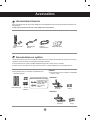 3
3
-
 4
4
-
 5
5
-
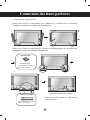 6
6
-
 7
7
-
 8
8
-
 9
9
-
 10
10
-
 11
11
-
 12
12
-
 13
13
-
 14
14
-
 15
15
-
 16
16
-
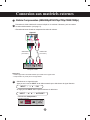 17
17
-
 18
18
-
 19
19
-
 20
20
-
 21
21
-
 22
22
-
 23
23
-
 24
24
-
 25
25
-
 26
26
-
 27
27
-
 28
28
-
 29
29
-
 30
30
-
 31
31
-
 32
32
-
 33
33
-
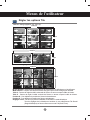 34
34
-
 35
35
-
 36
36
-
 37
37
-
 38
38
-
 39
39
-
 40
40
-
 41
41
-
 42
42
-
 43
43
-
 44
44
-
 45
45
-
 46
46
-
 47
47
-
 48
48
-
 49
49
-
 50
50
-
 51
51
-
 52
52
-
 53
53
-
 54
54
-
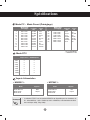 55
55
-
 56
56
-
 57
57
-
 58
58
-
 59
59
-
 60
60
-
 61
61
-
 62
62
-
 63
63
-
 64
64
-
 65
65
-
 66
66
-
 67
67
-
 68
68
-
 69
69
-
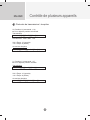 70
70
-
 71
71
-
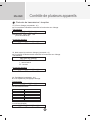 72
72
-
 73
73
-
 74
74
-
 75
75
-
 76
76
-
 77
77
-
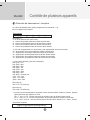 78
78
-
 79
79
-
 80
80
-
 81
81
-
 82
82
-
 83
83
-
 84
84
-
 85
85
-
 86
86
-
 87
87
-
 88
88
-
 89
89
-
 90
90
-
 91
91
LG M3704CCBA Le manuel du propriétaire
- Catégorie
- Téléviseurs
- Taper
- Le manuel du propriétaire
Documents connexes
-
LG M4225CCBA Le manuel du propriétaire
-
LG M2900S Manuel utilisateur
-
LG M2901SCBN Le manuel du propriétaire
-
LG M3204CCBA Le manuel du propriétaire
-
LG 42VS10MS-B Le manuel du propriétaire
-
LG M4716CCBA Le manuel du propriétaire
-
LG 47VS10MN-S Le manuel du propriétaire
-
LG 47VT30MS-B Le manuel du propriétaire
-
LG M4224FCBA Le manuel du propriétaire
-
LG M4224C-BAG Le manuel du propriétaire